原图


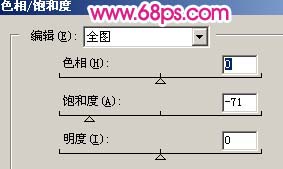
图1

图2 2、新建一个图层,填充颜色:#E4E8EB,然后把图层混合模式改为“正片叠底”,效果如图3。

图3 3、新建一个图层,按Ctrl + Alt + Shift + E盖印图层,适当的给人物磨下皮,效果如图4。

图4 4、新建一个图层,按Ctrl + Alt + ~调出高光选区,填充白色,然后把图层不透明度改为:60%,效果如图5。

图5 5、新建一个图层,盖印图层,执行:滤镜 模糊 高斯模糊,数值为3,确定后把图层混合模式改为“柔光”,图层不透明度改为:30%,如图6。

图6 6、新建一个图层,盖印图层,选择涂抹工具适当的把人物头发涂抹顺畅一点。

图7 7、创建色相/饱和度调整图层,参数设置如图8,效果如图9。

图8

图9 8、新建一个图层,盖印图层,用套索工具把人物高光部分勾选出来如图10,然后按Ctrl + J复制到新的图层,执行:滤镜 艺术效果 塑料包装,参数设置如图11,确定后执行:滤镜 模糊 高斯模糊,数值为3,然后把图层混合模式改为“叠加”,效果如图12。

图10

图11

图12 9、创建亮度/对比度调整图层,参数设置如图13,效果如图14。

图13

图14 10、新建一个图层,适当的把图片锐化一下,效果如图15。

图15 11、创建可选颜色调整图层,参数设置如图16,17,效果如图18。

图16

图17

图18 12、创建曲线调整图层,对红色进行调整,参数设置如图19,效果如图20。

图19

图20 13、新建一个图层,盖印图层,整体修饰下细节,完成最终效果。

图21










